Forzare aggiornamento windows 10
L’attesissima nuova versione del sistema operativo windows, Windows 10, è stata inviata in download automatico a tutti gli utenti di windows 7 e windows 8.1 che avevano effettuato la registrazione per la l’aggiornamento gratuito a Windows 10, ma ad alcuni l’aggiornamento non si avvia. Vediamo come forzare aggiornamento windows 10.
Microsoft ha notificato a questi utenti con un messaggio sul desktop la possibilità di scaricare i file di installazione di Windows 10.
In Windows 7 e Windows 8.1 l’installer di Windows 10 è stato rilasciato come un aggiornamento di “windows update” con il nome KB3012973. La dimensione di questo aggiornamento è differente in base sistema su cui deve essere installato ed è negli aggiornamenti “opzionali”. Quindi per installarlo occorre installare gli aggiornamenti opzionali (non lo troverete tra gli “importanti”). Inoltre il KB3012973 è impostato come “aggiornamento internet”, il che significa che il computer cercerà di scaricare tutti i file di istallazione prima di segnalarvi che è possibile aggiornare a windows 10.
A volte capita però di avere dei problemi durante l’aggiornamento, i più frequenti sono:
- schermo nero
- aggiornamento windows 10 si blocca
- non arriva o non si avvia
- si blocca su scritta “operazione in corso”
- rimane in attesa
- errore critico
- aggiornamento windows 10 fallito
- aggiornamento interrotto
- errore 80072ee2
Se non volete aspettare tutto questo, si può forzare aggiornamento windows 10 da Windows 7 o da windows 8 / 8.1. Questo trucchetto può essere utilizzato anche per risolvere i problemi di installazione dell’aggiornamento gratuito a windows 10 da windows update.
Dai test che abbiamo fatto per funzionare il sistema deve essere riconosciuto come “genuino” e lo potete verificare cliccando sul tasto destro su “computer” e selezionando proprietà. Nella pagina che si aprirà scorrete fino al fondo e saprete la vostra copia di windows 7 è ricosciuta come autentica.
I metodi per per forzare l’aggiornamento a windows 10 sono 4:
Metodi per forzare aggiornamento windows 10
Metodo 1: Piccola modifica nel registro di sistema, valido se non ci sono i file di windows.
Per usare questo metodo dobbiamo prima assicurarci che i file di installazione din Windows 10 siano stati scaricati nel pc. Successivamente aggiungeremo una chiave di registro per forzare l’aggiornamento a windows 10 che partirà immediatamente.
- Assicuriamoci che i file di installazione di windows 10 siano nella cartella
%SystemDrive%\$Windows.~BTe che il contenuto sia maggiore di 2GB ed inferiore ai 3 GB.
- Aprire RegEdit (cliccate sul bottone di windows e poi scrivete nella casella “regedit” e date invio).
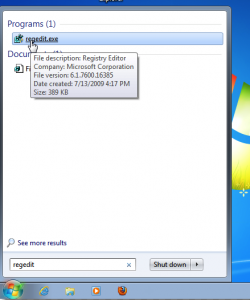
- Navigate nelle seguenti chiavi di registo:
HKEY_LOCAL_MACHINE\SOFTWARE\Microsoft\Windows\CurrentVersion\WindowsUpdate\OSUpgrade - Cliccate con il tasto destro del mouse su OSUpgrade e create una nuova “DWORD (32 bit)” con il nome: “AllowOSUpgrade”.
- Fate doppio click su “AllowOSUpgrade” e modificate il valore da 0 a 1.
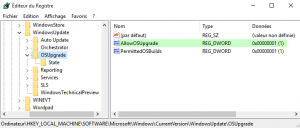
- Riavviate il computer.
- Andate su “pannello di controllo” e poi su “Windows Update”.
- A Questo punto vedrete scritto “Aggiorna a windows 10”, quindi cliccate su “Per iniziare” ed ecco come forzare aggiornamento windows 10.
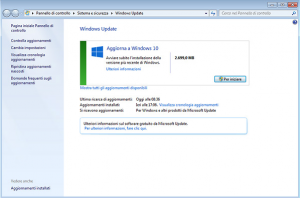
Metodo 2: Forzare l’aggiornamento a windows 10 da riga di comando (prompt).
Per forzare l’aggiornamento a windows 10 da windows 7 o windows 8.1 aprite una finestra del command prompt come amministratore. Per farlo cliccate sul pulsante di windows e nel campo di ricerca scrivete “cmd”, quando apparirà una icona nera in alto cliccarci sopra con il tasto destro e selezionare “esegui come amministratore”.
A questo punto si aprirà il prompt dei comandi, quindi dovete scrivere:
wuauclt.exe /updatenow e date invio.
dopo l’esecuzione del comando andate sul pannello di controllo e quindi su Windows Update e dovreste vedere l’inizio del download di windows 10 e dei sui file di installazione.
Quando il download sarà finito apparirà una schermata che vi chiedere di installare windows 10 nel modo giusto.
Metodo 3: Usare “Esegui attività di manutenzione”
Un’alternativa per forzare il download o l’installazione di windows 10 è quella di lanciare un “Esegui attività di manutenzione”. Molti utenti ci segnalano questo metodo come funzionante per forzare l’installazione di windows 10.
Per farlo andare sul pannello di controllo, “risoluzione dei problemi” e cliccare su “Esegui attività di manutenzione”.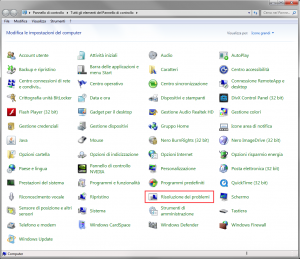
Apparirà una finestra che vi aiuterà nella risoluzione dei problemi di windows ed alla fine della procedura potete andare su windows update. Se tutto è andato a buon fine vedrete partire il download di windows 10.
Metodo 4: Windows Powershell per scaricare l’aggiornamento KB3012973 (forzare aggiornamento Windows 10)
Per far funzionare correttamente questo metodo assicuratevi prima di aver installato tutti gli aggiornamenti di windows update.
1- Andate su Windows Update Powershell Module e scaricate PSWindowsUpdate.zip.
2- Estrate con il tasto destro del mouse il contenuto dell’archivio ZIP e copiatelo nella cartella: %USERPROFILE%\Documents\WindowsPowerShell\Modules%WINDIR%\System32\WindowsPowerShell\v1.0\Modules
3- Andate sul tasto del menu di windows e nella casella di ricerca scrivete “Windows PowerShell”, apparirà in alto una iconcina blu. Cliccateci sopra con il tasto destro del mouse e selezionate “Esegui come amministratore”.
4- Configurate windows powershell per lanciare lo script scrivendo questo comando:
Set-ExecutionPolicy RemoteSigned5- In windows powershell usate il seguente comando per importare il modulo precedentemente scaricato:
Import-Module PSWindowsUpdate6- Ora in Windows PowerShell scrivete il seguente comando per scaricare ed installare KB3012973 (aggiornamento a windows 10 pro):
Get-WUInstall -KBArticle KB3012973 -AcceptAll7- Quando sarà completato lo step 4 partirà automaticamente l’aggiornamento a windows 10.
Usando questo metodo non c’è bisogno di usare windows update, si occuperà di tutto windows powershell.
Questi sono tutti i metodi disponibili per scaricare e forzare aggiornamento a windows 10.
Se ve lo siete persi potete consultare anche “Come scaricare Windows 10“.
Per eventuali problematiche scriveteci nei commenti.

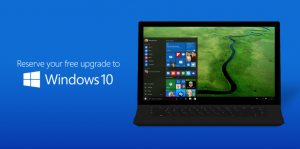
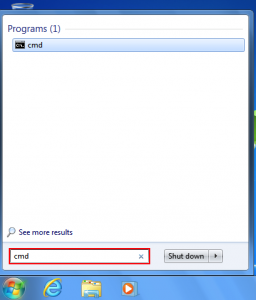
Commenti
Il fatto è che anche molti s.o windows non originali risultano originali cliccando con il dx su
computer-> proprietà… in quel caso che succede? L’aggiornamento a win 10 fallisce comunque?
Se in quella schermata windows risulta autentico l’aggiornamento a windows 10 riesce.